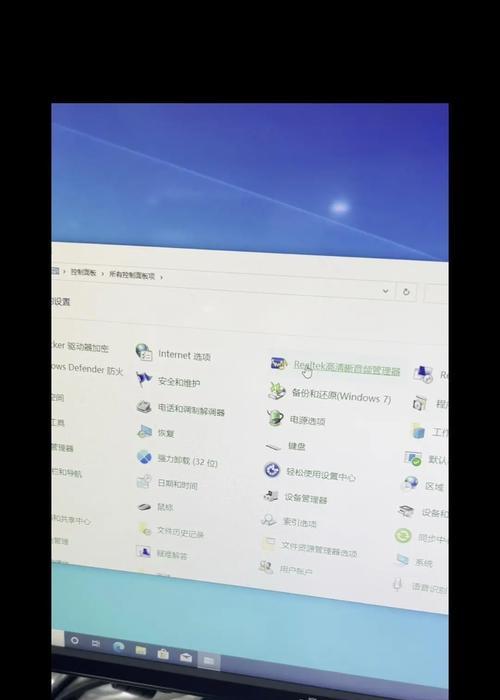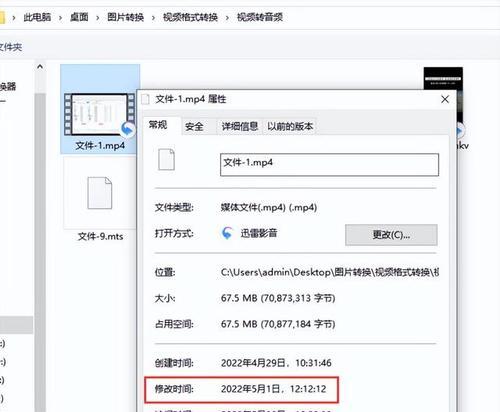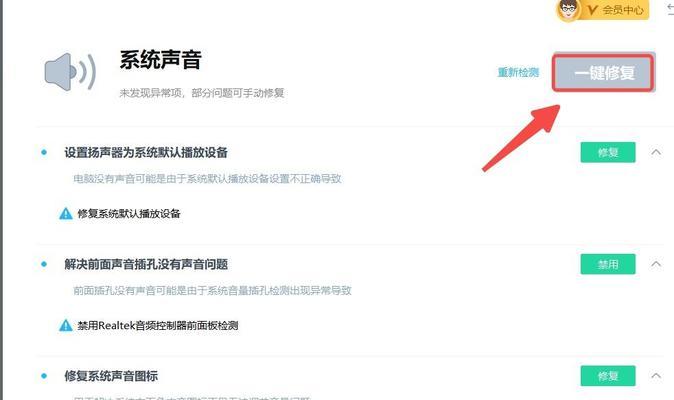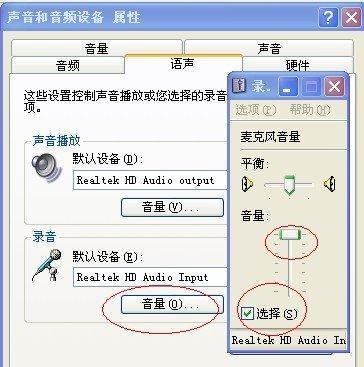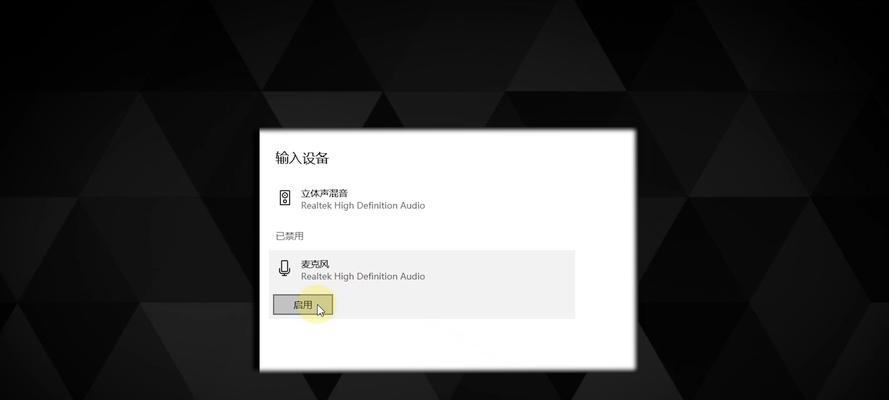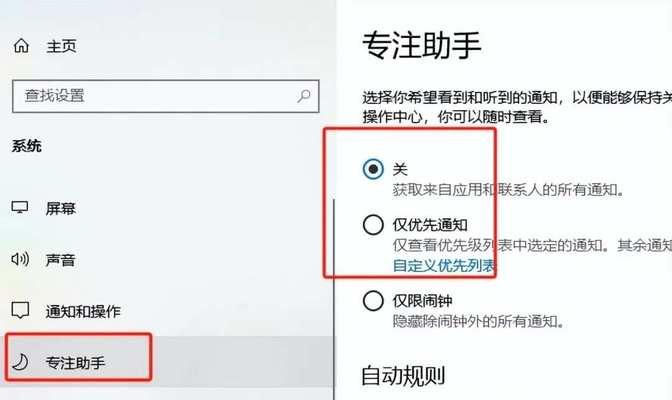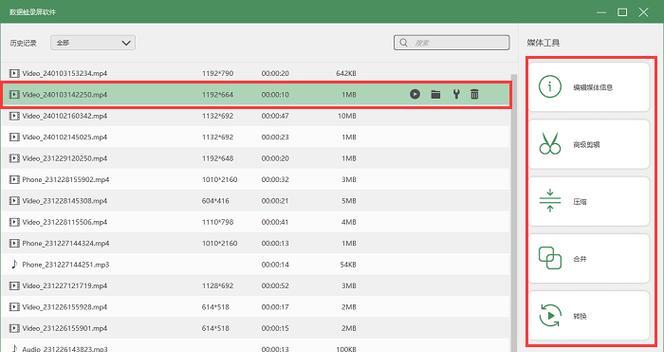在使用电脑的过程中,有时我们会遇到电脑突然没有声音的情况。这个问题可能会给我们的工作和娱乐带来不便。本文将介绍一些解决电脑无声问题的方法,帮助大家迅速恢复电脑的正常音频功能。
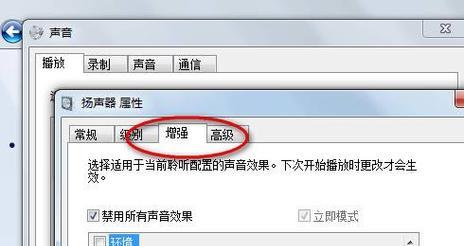
一、检查音量设置
我们可以检查一下电脑的音量设置是否正确。点击屏幕右下角的音量图标,确保音量大小调节滑块处于合适的位置。同时,还要确保音量没有被静音或降低到最小。
二、检查插孔连接
如果音量设置正常,我们需要检查一下插孔连接。请确保扬声器、耳机或外部音箱正确连接到电脑的音频插孔上。如果插孔松动或接触不良,音频信号可能无法传输。
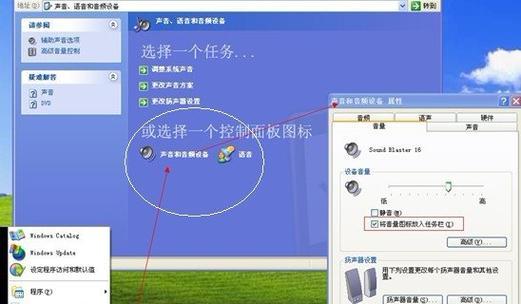
三、检查设备驱动程序
设备驱动程序是电脑与外部音频设备之间的桥梁。如果设备驱动程序损坏或过时,可能会导致电脑没有声音。我们可以通过以下步骤检查和更新驱动程序:
1.右键点击“我的电脑”或“此电脑”,选择“管理”。
2.在“设备管理器”中找到并展开“声音、视频和游戏控制器”选项。
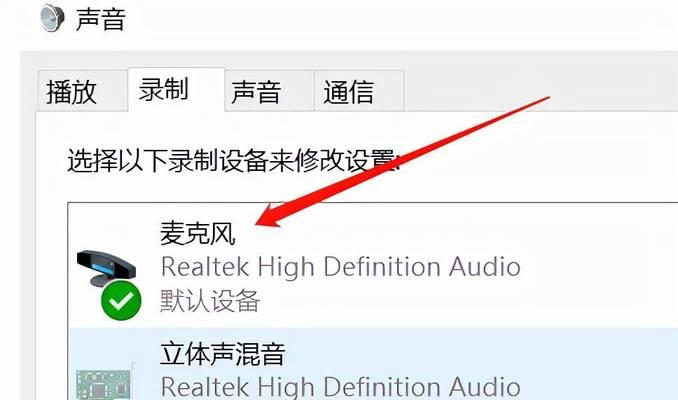
3.右键点击音频设备,选择“更新驱动程序软件”,然后按照提示进行操作。
四、重启音频服务
有时,电脑的音频服务可能会出现故障,导致没有声音。我们可以通过以下步骤重启音频服务:
1.同时按下Win+R键,打开运行对话框。
2.输入“services.msc”并按下回车键,打开服务管理器。
3.在服务列表中找到“WindowsAudio”服务,并右键点击选择“重新启动”。
五、检查声卡设置
声卡是电脑处理音频信号的硬件设备。我们可以通过以下步骤检查声卡设置:
1.右键点击桌面上的音量图标,选择“声音”。
2.在弹出的窗口中,切换到“播放”选项卡。
3.选择正确的默认播放设备,并确保已选中“使用此设备作为首选设备”。
六、运行音频故障排除工具
Windows操作系统提供了音频故障排除工具,可以帮助我们自动检测和修复一些常见的音频问题。我们可以通过以下步骤运行该工具:
1.右键点击音量图标,选择“故障排除声音问题”。
2.按照提示操作,等待工具检测和修复问题。
七、检查音频线路
如果以上方法都没有解决问题,我们可以检查一下音频线路是否出现故障。可以尝试更换一根新的音频线,或者将音频设备连接到其他电脑上测试。
八、更新系统补丁
有时,电脑没有声音可能是因为系统存在一些未修复的bug。我们可以通过更新系统补丁来修复这些问题。打开Windows更新设置,检查是否有可用的更新。
九、检查第三方应用程序
有些第三方应用程序可能会干扰电脑的音频功能。我们可以尝试关闭一些可能与音频有关的应用程序,然后重新测试电脑的声音。
十、恢复系统到之前的状态
如果在最近安装了新软件或更新驱动程序后出现了无声问题,我们可以尝试将系统恢复到问题出现之前的状态。打开系统还原设置,选择一个合适的还原点进行恢复。
十一、检查硬件故障
如果以上方法都无法解决问题,可能是电脑硬件出现故障。我们可以联系专业维修人员检查电脑的声卡或其他相关硬件是否正常工作。
十二、寻求专业帮助
如果不确定如何解决电脑无声问题,我们可以咨询专业人士或联系电脑制造商的客服团队,寻求他们的帮助和建议。
十三、保持系统更新
为了避免电脑声音突然消失的问题,我们应该保持操作系统和驱动程序的及时更新,以确保电脑的音频功能正常运行。
十四、定期清理电脑
定期清理电脑可以帮助我们清除系统中的垃圾文件和无用的数据,提高电脑性能,避免出现一些意外问题,如声音突然消失。
十五、
在遇到电脑没有声音的情况时,我们可以按照以上方法逐一排查,并根据具体情况进行解决。如果问题仍然存在,建议寻求专业人士的帮助。保持良好的电脑维护习惯也是避免这种问题发生的重要措施。